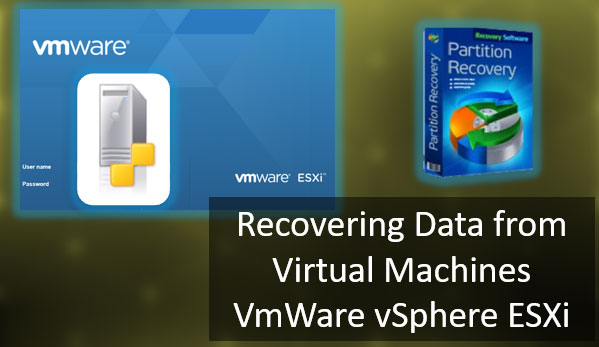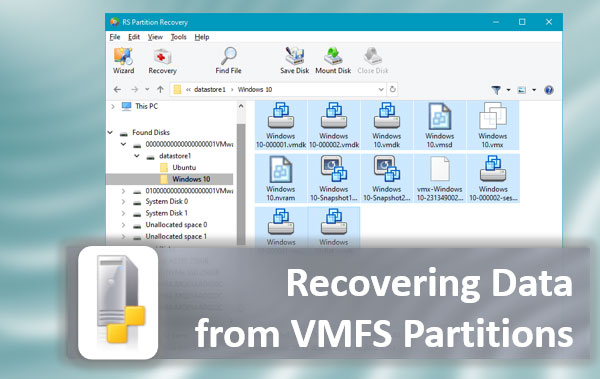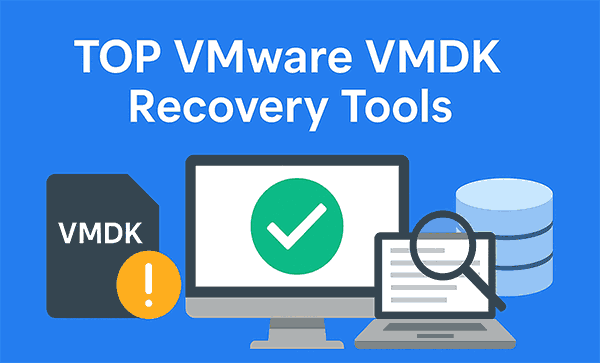¿Han comenzado a aparecer accesos directos inútiles de archivos y carpetas en tu computadora? Probablemente sean bromas de virus. A continuación, analizaremos los principales métodos para buscar y eliminar los programas maliciosos que crean accesos directos.

Contenido
- ¿Cómo se produce la infección con virus?
- ¿Cómo evitar ser infectado?
- ¿Qué sucede cuando estás infectado con virus?
- Cómo deshacerse de los virus en tu unidad flash
- ¿Cómo deshacerse de un virus en el disco duro del sistema?
- Cómo eliminar el virus del inicio de Windows
El malware y los virus pueden tener diferentes impactos en el sistema operativo.
Algunos virus eliminan datos o roban archivos importantes de tu computadora. Otros crean accesos directos para archivos arbitrarios o accesos directos con publicidad cuestionable y recursos de Internet.
Además, últimamente se ha observado una alta actividad de virus que crean accesos directos a archivos importantes a través de los cuales no se puede abrir la información.
Estos virus pueden aparecer en el disco duro o en la unidad de disco extraíble, dificultando su uso cómodo o reemplazando cualquier dispositivo conectado con un acceso directo inútil.
¿Cómo se produce la infección con virus?
Los programas maliciosos pueden llegar a tu computadora de varias formas.
Puede ser a través de la visita a un recurso de Internet infectado o la instalación de software o juegos sin licencia que pueden infectar implícitamente el sistema mientras se instala el programa. Además, los virus pueden propagarse a través de medios extraíbles, como unidades flash o discos duros externos. Las unidades extraíbles infectadas pueden transmitir un virus a tu computadora mientras estás conectado.
Los programas de virus más comunes son: virus con las abreviaturas Troj y Trojan, W32, VBS, Mal, Worm y otros.
¿Cómo evitar ser infectado?
Dado que los programas de virus pueden esperar al usuario en casi cualquier lugar, se debe utilizar un enfoque integral para prevenir la infección:
- Uso de software antivirus verificado, su actualización regular y comprobaciones del sistema.
- Uso de los sistemas de protección integrados de Windows 10.
- Actualización oportuna del sistema operativo (la actualización del sistema también incluye puntos para corregir vulnerabilidades).
- Uso de antivirus para navegadores de Internet.
- Rechazo de visitar recursos publicitarios y dudosos, así como descargar archivos, videos, juegos y programas de fuentes no probadas.
Debe entenderse que incluso si se adhiere estrictamente a estos puntos, aún puede ocurrir la infección de la computadora. Esto se debe a que los creadores de virus los modifican constantemente y el software antivirus no puede mantenerse al día con los tipos de virus en constante cambio.
¿Qué sucede cuando estás infectado con virus?
Dependiendo del tipo y propósito del software de virus, puede tener diferentes efectos en el sistema.
Por ejemplo, algunos virus llevan a cabo actividades de espionaje en tu computadora, roban información personal, claves electrónicas, códigos de tarjetas bancarias y datos para iniciar sesión en cuentas de redes sociales, sitios web, etc. Otros virus representan una amenaza para los archivos simplemente eliminándolos o cambiándolos a accesos directos sin sentido.
¡Si te encuentras con un virus que borra información, no desesperes! Los especialistas de Recovery Software han desarrollado una utilidad especial llamada RS Partition Recovery, capaz de recuperar rápidamente cualquier dato destruido por un virus, formateo aleatorio de unidades o simplemente eliminado. RS Partition Recovery te permite recuperar datos eliminados de discos duros, unidades flash y otras unidades. Además, la funcionalidad del programa te permite recuperar datos perdidos hace mucho tiempo.
Cómo deshacerse de los virus en tu unidad flash
Si el usuario ha encontrado un virus en una unidad flash o unidad extraíble utilizando un software antivirus, los archivos infectados deben ser puestos en cuarentena. Si el programa de virus no es eliminado por el antivirus o evade su protección, debes recurrir a la eliminación manual utilizando la utilidad incorporada diskpart.
Para hacer esto:
Paso 1: Ejecuta la utilidad Diskpart. Para hacerlo, haz clic derecho en el botón «Inicio» y selecciona «Ejecutar». En la ventana que se abre, ingresa «diskpart» y «Aceptar»
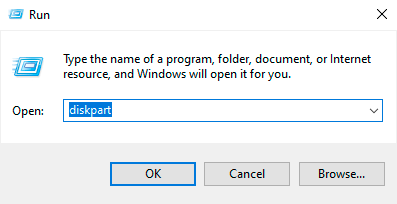
Paso 2: Ingresa el comando «list disk» y busca una unidad infectada. En nuestro caso, es una unidad flash marcada con el número 1. Luego, ingresa el comando «select disk 1».
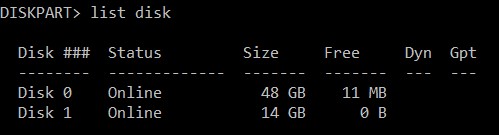
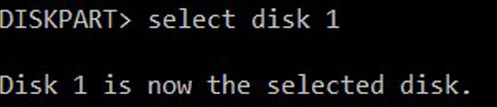
Paso 3: Limpia la unidad utilizando el comando «Clean» y espera a que se complete el proceso de limpieza.

Paso 4: A continuación, debes crear una partición en la unidad flash limpia. Para hacer esto, ingresa create partition primary, confirma la acción presionando la tecla «Enter». Luego selecciona la partición creada con el comando select partition 1.
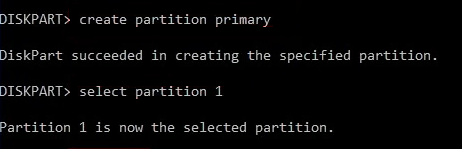
Paso 5: Ahora debes formatear la partición seleccionada en formato NTFS o FAT 32. En nuestro caso, la unidad flash se formateará en formato NTFS con el comando format «fs=ntfs quick». Para formatear en FAT 32, utilizamos el comando format «fs=fat32 quick».
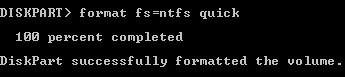
Paso 6: El paso final es asignar la letra de la unidad. Para hacer esto, ingresa el comando «assign letter=Z».

La unidad flash está completamente limpia. Para finalizar el trabajo de Diskpart, ingresa el comando exit o simplemente cierra la ventana de la utilidad.
También puedes verificar tu unidad flash con los siguientes comandos:
Abre el símbolo del sistema como administrador e ingresa el comando E: (donde E es el nombre de la unidad flash) y presiona «Enter», luego escribe el comando «attrib e:*.* /d /s -h -r -s» y presiona Enter nuevamente.

Cada una de las letras del último comando revela todos los archivos ocultos, elimina el modo «Solo lectura» y muestra los archivos del sistema. De esta manera, puedes acceder a la unidad flash y eliminar el software de virus que estaba oculto por la configuración de la unidad flash.
¿Cómo deshacerse de un virus en el disco duro del sistema?
Los virus que se instalan en el disco duro del sistema representan una amenaza significativa para los archivos y los datos. La mejor manera de salir de esta situación es reinstalar completamente el sistema operativo o hacer un rollback de Windows utilizando puntos de restauración.
También puedes realizar un escaneo profundo con programas antivirus.
Los usuarios más experimentados pueden utilizar las herramientas de escaneo del sistema integradas.
La lista completa de elementos para la eliminación compleja de virus publicitarios y comunes se puede encontrar en Cómo eliminar un virus que muestra anuncios en tu navegador.
Cómo eliminar el virus del inicio de Windows
Muchos virus y programas maliciosos pueden estar incrustados en el inicio del sistema. Esto hace que los ejecutables del software del virus se inicien inmediatamente al arrancar el sistema.
El lanzamiento automático de utilidades maliciosas dificulta mucho su detección y eliminación.
Se describe un método detallado para detectar y eliminar virus de las aplicaciones de inicio y la ejecución automática de servicios de Windows en el artículo Limpieza de la ejecución automática de Windows.